iCloud는 iOS 사용자가 데이터를 클라우드에 저장할 수 있게 해주는 중요한 Apple 클라우드 서비스입니다. 그러나 때로는 iCloud 백업을 복원하고 싶을 수도 있습니다. 이는 두 가지 시나리오로 나눌 수 있습니다. 이 백업을 새 iOS 기기에 복원하거나 사용 중인 기기에서 일부 파일을 복원하는 것입니다. 이 가이드에서는 모든 단계를 안내하여 iCloud에서 iPhone을 복원하는 방법을 보여줍니다.
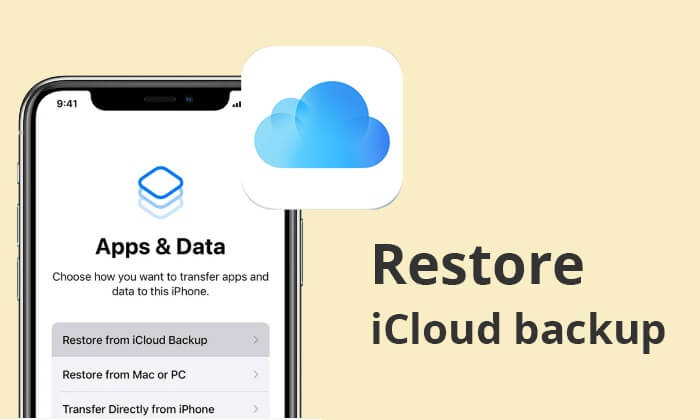
대부분 iCloud 백업을 복원하려면 기기 재설정이 필요합니다. 이는 모든 데이터가 손실된다는 것을 의미합니다. 따라서 기기를 재설정하지 않고 iCloud 백업을 복원하는 가장 좋은 방법은 Coolmuster iCloud Backup Recovery 와 같은 전문 소프트웨어를 사용하는 것입니다. iCloud 백업을 스캔하고 카테고리별로 백업을 정렬합니다. 가장 좋은 점은 소프트웨어를 사용하면 iCloud 콘텐츠를 미리 본 다음 원하는 항목만 선택적으로 컴퓨터에 복원할 수 있다는 것입니다.
Coolmuster iCloud Backup Recovery 의 주요 기능:
iOS 기기에서 iCloud 백업을 선택적으로 검색하는 방법:
01 먼저 PC에 iCloud Backup Recovery를 다운로드하여 설치하고 실행합니다. Apple ID 및 암호를 사용하여 iCloud 계정에 로그인하십시오.

02 올바른 Apple ID와 비밀번호로 로그인에 성공하면 이중 인증 인터페이스가 나타납니다. iPhone에 받은 코드를 입력하세요.

03 원하는 파일 형식을 선택하고 "다음"을 클릭하세요. 소프트웨어가 iCloud 파일 검색을 시작합니다. 인터페이스에서 카테고리를 선택하고 필요한 파일을 선택하세요.

04 마지막으로 오른쪽 하단에 있는 "컴퓨터로 복구" 아이콘을 클릭하세요. 기기를 재설정하지 않고도 파일이 iCloud 백업에서 복원됩니다.

비디오 튜토리얼:
당신은 좋아할 것입니다: 삭제된 iCloud 백업을 복구하는 방법을 알고 싶다면 이 가이드를 확인하세요.
새 iPhone으로 데이터를 복원하기 전에 복원할 수 있는 백업 파일이 iCloud에 있는지 확인해야 합니다. iCloud 백업에서 데이터를 복원하는 Apple의 공식적인 방법이더라도 기기의 모든 설정과 콘텐츠는 삭제됩니다. 그럼에도 불구하고 대부분의 사용자는 이 옵션을 선호합니다. iCloud에서 백업을 얻는 방법은 다음과 같습니다.
1단계. 새 iPhone에서 "설정"으로 이동하여 "일반"을 선택합니다. "재설정"을 선택한 다음 "모든 콘텐츠 및 설정 지우기" 옵션을 선택하세요.

2단계. iPhone이 자동으로 다시 시작되므로 새 기기로 설정해야 합니다. "앱 및 데이터"가 표시된 화면이 나타나면 화면에서 "iCloud 백업에서 복원" 옵션을 선택한 다음 동일한 Apple ID와 암호를 사용하여 확인하세요.
3단계. 최신 백업 파일을 선택한 다음 "복원" 버튼을 클릭하여 iCloud 백업 데이터를 새 iDevice에 복원하세요.

iCloud 백업 파일에 액세스하는 또 다른 방법은 iCloud 웹사이트를 이용하는 것입니다. 좋은 점은 데이터 손실이 없다는 것입니다. 웹 브라우저에서 iCloud 계정에 로그인하고 iCloud 백업 파일에 접근하기만 하면 됩니다. iCloud에서 백업을 검색하는 방법에 대한 단계는 다음과 같습니다.
1단계. 컴퓨터에서 웹 브라우저를 열고 Apple ID와 Apple ID 및 비밀번호로 icloud.com 에 로그인합니다.
2단계. 웹사이트에서 모든 백업 파일을 찾을 수 있습니다. 필요한 파일 형식을 탭하여 액세스하세요.

자세히 보기: 이 기사를 읽고 Mac / Windows /iPhone/iPad에서 iCloud 백업에 액세스하는 방법 에 대해 자세히 알아볼 수 있습니다.
간단히 말해서 iCloud 백업 복원은 더 이상 문제가 되지 않습니다. 여기에 언급된 방법은 프로세스에 도움이 될 것입니다. 타사 도구를 사용하거나 iCloud 계정에서 필요한 특정 파일에 직접 접근할 수 있습니다. 그러나 Coolmuster iCloud Backup Recovery 사용하면 이전 데이터에 영향을 주지 않고 iCloud 백업 파일을 선택적으로 복원할 수 있습니다.
관련 기사:
재설정하지 않고 iCloud 백업에서 복원하는 방법은 무엇입니까? [2가지 빠른 해결 방법]
iCloud 백업을 쉽게 다운로드하는 방법은 무엇입니까? 4가지 방법 [업데이트]





